Cette procédure permet de créer un escalier circulaire large et en colimaçon. Les escaliers en colimaçon s'articulent autour d'un point central pour tourner du bas vers le haut.
Vous pouvez préciser le rayon maintenant ou à l'écran dans la mesure où la contrainte de l'arc est libre. Dans le cas contraire, le rayon est déterminé par la longueur de giron donnée et la contrainte de l'arc. Il est alors nécessaire d'ajuster la longueur de giron de façon à obtenir le rayon voulu.
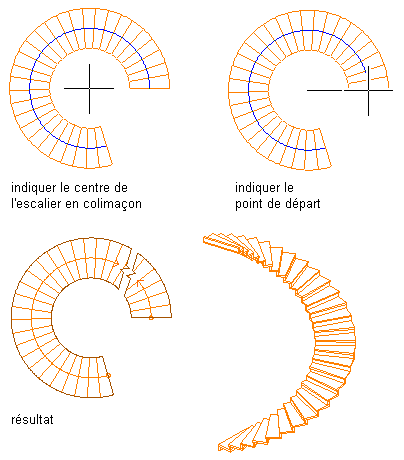
Création d'un escalier en colimaçon
Pour créer un escalier en colimaçon qui présente une profondeur de giron donnée (T) s'appliquant à une distance donnée du bord intérieur, construisez d'abord un escalier avec une largeur égale à deux fois la distance requise (A). Utilisez l'option Personnaliser le bord, décalez ensuite le bord externe pour atteindre la largeur totale voulue (B). La distance de décalage est égale à B - 2A.
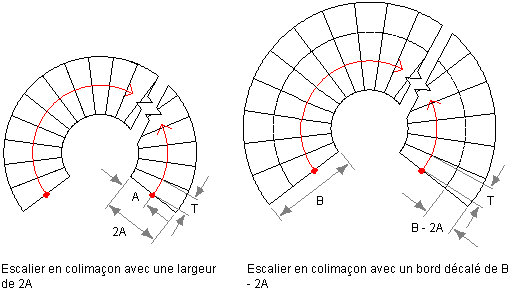
Création d'un escalier en colimaçon avec une profondeur de giron donnée à une distance donnée


 Propriétés.
Propriétés. - Ouvrez la palette d'outils qui vous intéresse et sélectionnez un outil d'escalier.
Au besoin, faites défiler les objets jusqu'à l'outil de votre choix.
Remarque : Autre méthode possible : cliquez sur l'

 .
. 
- Dans la palette des propriétés, cliquez sur l'onglet Conception, développez De base, puis Générales.
- Sélectionnez un style.
- Sélectionnez la forme Colimaçon.
- Spécifiez l'orientation horizontale de l'escalier.
Pour... Action... tracer l'escalier en colimaçon dans le sens inverse des aiguilles d'une montre sélectionnez l'orientation horizontale correspondant au sens contraire des aiguilles d'une montre. tracer l'escalier en colimaçon dans le sens des aiguilles d'une montre sélectionnez l'orientation horizontale correspondant au sens des aiguilles d'une montre. 
Spécification de l'orientation horizontale d'un escalier en colimaçon
- Spécifiez l'orientation verticale de l'escalier.
Pour... Action... tracer un escalier allant de ce plancher jusqu'au plancher au-dessus sélectionnez l'orientation verticale Vers le haut. tracer un escalier allant de ce plancher jusqu'au plancher en dessous sélectionnez l'orientation verticale Vers le bas. Remarque : Si vous avez choisi de terminer l'escalier par un palier, l'orientation verticale est vers le haut et ne peut pas être changée. - Développez Cotes.
- Spécifiez la largeur, la hauteur et la justification de l'escalier :
Pour... Action... spécifier la largeur de l'escalier entrez une valeur dans le champ Largeur. spécifier la hauteur plancher à plancher de l'escalier entrez une valeur dans le champ Hauteur. spécifier la justification de l'escalier entrez une valeur dans le champ Justifier. Cette valeur gère le point d'insertion lors du positionnement de l'escalier, pour le placer à l'intérieur, au centre ou à l'extérieur de la base du déploiement de l'escalier. - Définissez la fin de l'escalier :
Pour... Action... terminer le déploiement de l'escalier par une contremarche sélectionnez Contremarche dans la zone Terminer avec. 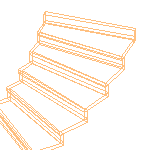 Remarque : Les escaliers se terminant par une contremarche possèdent une hauteur globale correspondant à une largeur de giron en moins par rapport à la hauteur plancher à plancher spécifiée.
Remarque : Les escaliers se terminant par une contremarche possèdent une hauteur globale correspondant à une largeur de giron en moins par rapport à la hauteur plancher à plancher spécifiée.terminer le déploiement de l'escalier par un giron sélectionnez Giron dans la zone Terminer avec. 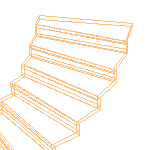
terminer le déploiement de l'escalier par un palier sélectionnez Palier dans la zone Terminer avec. 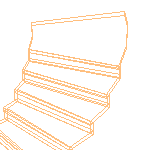 Remarque : Si l'orientation verticale est vers le bas, le paramètre choisi pour Terminer avec est Contremarche et ne peut pas être changé.
Remarque : Si l'orientation verticale est vers le bas, le paramètre choisi pour Terminer avec est Contremarche et ne peut pas être changé. - Définissez le rayon de l'escalier :
Pour... Action... préciser le rayon exact de l'escalier en colimaçon sélectionnez Non pour l'option Spécifier à l'écran et tapez une valeur de rayon. définir le rayon de l'escalier de façon dynamique sélectionnez Oui pour l'option Spécifier à l'écran. - Sélectionnez le type de contrainte de l'arc nécessaire à la création d'un escalier en colimaçon.
Pour... Action... créer un déploiement d'escalier en colimaçon sans contrainte sélectionnez la contrainte d'arc Libre. créer un escalier en colimaçon avec un nombre de degrés spécifique pour la volée d'escalier sélectionnez la contrainte d'arc Nombre total de degrés et précisez la valeur de l'angle décrit par l'arc. N'oubliez pas de prendre en compte le dernier palier ou giron. créer un escalier en colimaçon avec un nombre de degrés spécifique pour chaque giron de l'escalier sélectionnez la contrainte d'arc Nbre de degrés par giron et précisez la valeur de l'angle décrit par l'arc. - Cliquez sur
 en regard de Règles de calcul et
en regard de Règles de calcul et
Pour... Action... spécifier la longueur linéaire globale de l'escalier entrez les valeurs pour Longueur droite et Nombre de marches, puis cliquez sur OK. - Lorsque l'option Longueur droite est définie de façon automatique (signalée par l'icône
 ), la valeur est calculée en fonction de la taille du giron et du nombre de contremarches.
), la valeur est calculée en fonction de la taille du giron et du nombre de contremarches. - Lorsqu'elle est définie par l'utilisateur (signalée par l'icône
 ), la longueur de l'escalier équivaut à la cote spécifiée et les trois autres valeurs sont ajustées en fonction des limites données.
), la longueur de l'escalier équivaut à la cote spécifiée et les trois autres valeurs sont ajustées en fonction des limites données. - Lorsque l'option Nombre de marches est
 (définie par l'utilisateur), la profondeur du giron est augmentée ou diminuée en fonction de l'escalier.
(définie par l'utilisateur), la profondeur du giron est augmentée ou diminuée en fonction de l'escalier.
spécifier le nombre total de contremarches de l'escalier entrez une valeur dans le champ Nombre de marches, puis cliquez sur OK. - Lorsque l'option Nombre de marches est définie de façon automatique (signalée par l'icône
 ), le nombre de contremarches est basé sur la longueur et la hauteur globales de l'escalier, les limites étant définies sous l'onglet Règles de conception. La longueur droite de l'escalier est ajustée automatiquement.
), le nombre de contremarches est basé sur la longueur et la hauteur globales de l'escalier, les limites étant définies sous l'onglet Règles de conception. La longueur droite de l'escalier est ajustée automatiquement. - Lorsque l'option Nombre de marches est définie sur
 (définie par l'utilisateur), vous pouvez préciser la valeur utilisée pour calculer la profondeur du giron et la hauteur de la contremarche. Lorsque ces valeurs excèdent les limites de l'escalier, un message d'erreur s'affiche.
(définie par l'utilisateur), vous pouvez préciser la valeur utilisée pour calculer la profondeur du giron et la hauteur de la contremarche. Lorsque ces valeurs excèdent les limites de l'escalier, un message d'erreur s'affiche.
spécifier la hauteur de chacune des contremarches de la volée d'escalier définissez tous les champs sur  (automatique), cliquez sur l'icône en regard de Contremarche pour qu'elle prenne la forme suivante
(automatique), cliquez sur l'icône en regard de Contremarche pour qu'elle prenne la forme suivante  (définie par l'utilisateur), puis entrez une valeur pour Contremarche. Cliquez sur OK.
(définie par l'utilisateur), puis entrez une valeur pour Contremarche. Cliquez sur OK. spécifier la profondeur du giron de chacune des marches de la volée d'escalier définissez tous les champs en mode automatique (signalés par les icônes  ), cliquez sur l'icône en regard du champ Giron pour qu'elle prenne la forme suivante
), cliquez sur l'icône en regard du champ Giron pour qu'elle prenne la forme suivante  (définie par l'utilisateur), puis entrez une valeur pour Giron. Il est possible également de préciser le nombre de contremarches lorsque vous définissez la profondeur du giron. Cliquez sur OK. Remarque : Si une valeur est configurée comme étant définissable par l'utilisateur dans la feuille Règles de calcul, il est possible de la modifier directement depuis la palette des propriétés.Remarque : Si
(définie par l'utilisateur), puis entrez une valeur pour Giron. Il est possible également de préciser le nombre de contremarches lorsque vous définissez la profondeur du giron. Cliquez sur OK. Remarque : Si une valeur est configurée comme étant définissable par l'utilisateur dans la feuille Règles de calcul, il est possible de la modifier directement depuis la palette des propriétés.Remarque : Si apparaît en regard d'un champ dans la boîte de dialogue Règles de calcul, cela signifie qu'il est impossible de changer son contenu tant qu'un autre champ ne passe pas du mode de définition par l'utilisateur
apparaît en regard d'un champ dans la boîte de dialogue Règles de calcul, cela signifie qu'il est impossible de changer son contenu tant qu'un autre champ ne passe pas du mode de définition par l'utilisateur  au mode automatique
au mode automatique  .
. - Lorsque l'option Longueur droite est définie de façon automatique (signalée par l'icône
- Développez Avancé.
- Définissez les paramètres de plancher qui conviennent.
Pour... Action... changer l'épaisseur du matériau de finition du plancher en haut de l'escalier entrez une valeur pour le décalage supérieur. changer la profondeur de la structure en haut de l'escalier entrez une valeur pour la profondeur supérieure. changer l'épaisseur du matériau de finition du plancher en bas de l'escalier entrez une valeur pour le décalage inférieur. - Définissez la hauteur ou la quantité minimale des contremarches dans une volée d'escalier, ou choisissez *AUCUN*.
- Définissez la hauteur ou le nombre maximaux des contremarches dans une volée d'escalier, ou choisissez *AUCUN*.
- Spécifiez le point central de l'escalier en colimaçon.
- Indiquez l'emplacement de l'escalier.
- Continuez d'ajouter des escaliers ou appuyez sur la touche Entrée.